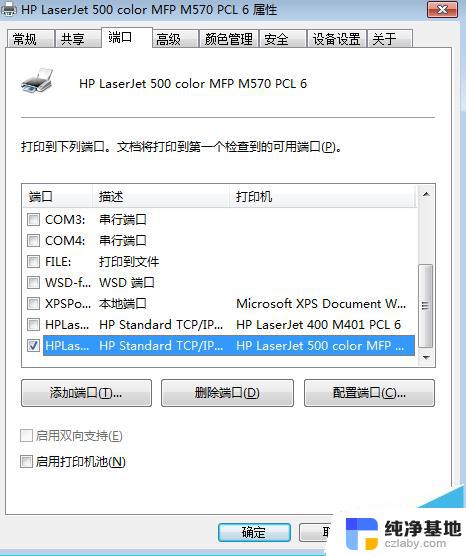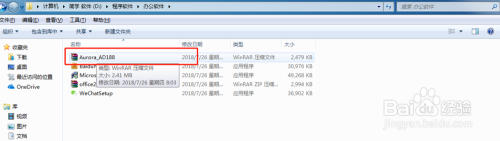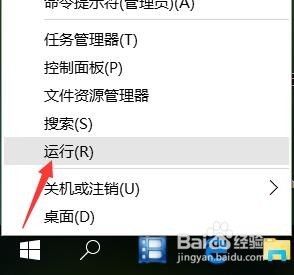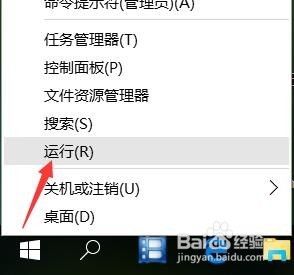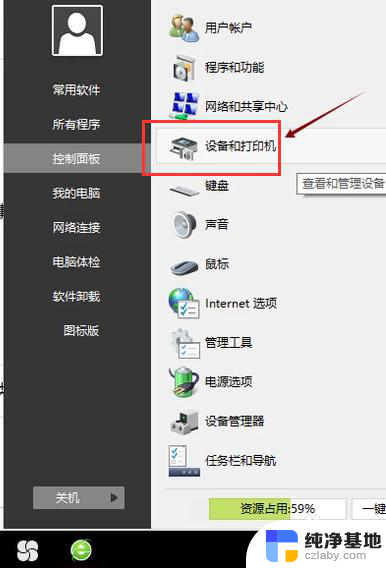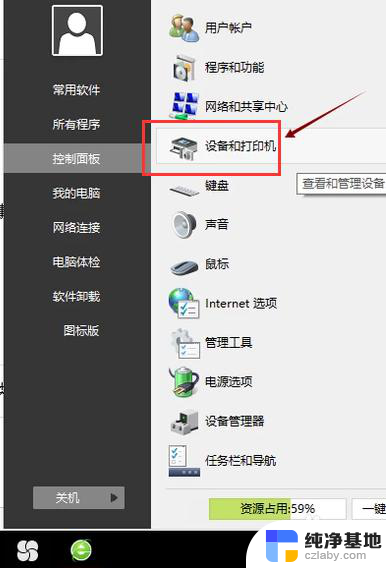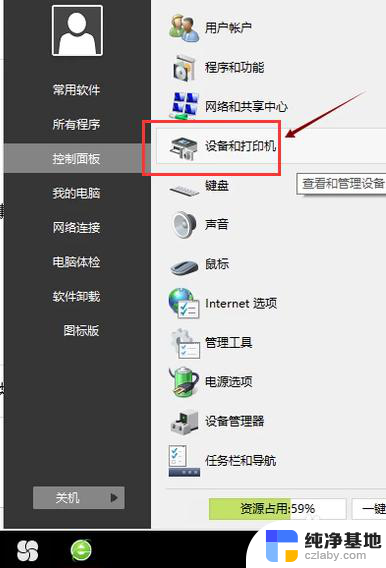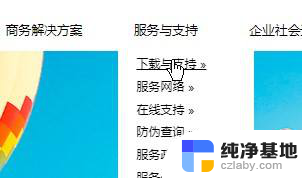打印机驱动装了,怎么找不到打印机
更新时间:2024-02-20 09:58:51作者:jiang
当我们在电脑上安装了打印机驱动程序后,却发现打印机却无法被识别,这时候我们应该如何解决这个问题呢?打印机驱动安装完毕后找不到打印机的情况可能是由于多种原因引起的,可能是驱动程序安装不正确,也可能是设备与电脑连接不稳定等等,接下来我们就来一起探讨一下解决这个问题的方法。
步骤如下:
1.找到桌面左下角的开始,在右键出现的菜单栏,选择:搜索
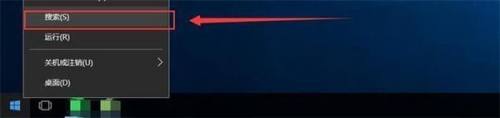
2.在出现的搜索输入:服务
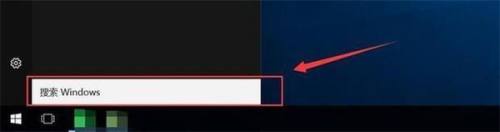
3.输入完毕后,在搜索框顶部出现:服务,点击进入

4.来到服务页面,在名称列找到并左键双击:Print Spooler
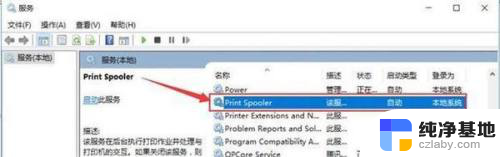
5.进入:Print Spooler的属性界面,在其顶部的菜单栏选择:常规
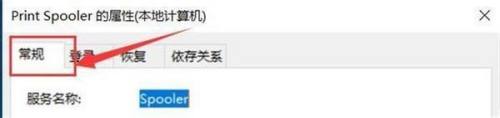
6.在常规界面的中部的:启动类型,选择:自动
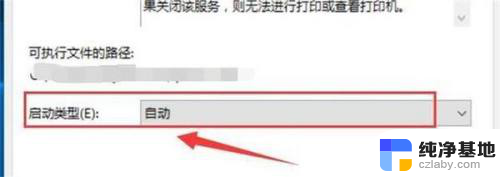
7.在常规界面的下部,点击:启动,确认后,点击界面底部的:确定
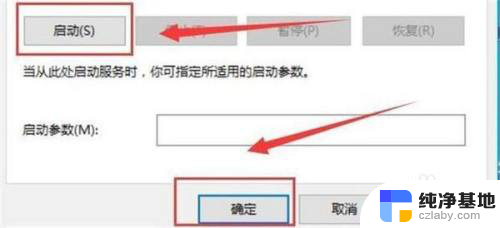
8.Print Spooler正在启动

9.启动完毕,回到Print Spooler的属性界面,服务状态显示:正在运行,重启电脑,电脑将找到与其相连的打印机
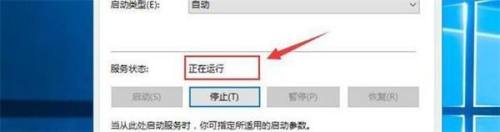
以上是安装打印机驱动程序后找不到打印机的完整内容,如果有任何不清楚的用户,可以参考小编的步骤进行操作,希望对大家有所帮助。